Vintage hatás, photoshop oktatás (Photoshop) - video tutorials Photoshop, design, a fényképezés
Hello mindenkinek. Ma, hogy egy fotó egy vintage hatást. Vintage - egy különleges stílus az utolsó dolog, amit egy modern csavart. Ami a fotó nyomtatás után azonnal negatív hordozót és a stílus az idő. Általában a szüret - ez valami régi, posharpannoe, karcos, stb
A kísérletekhez, szükségünk van a kép, vettem ezt:

és hozzáadott ez egy ilyen Vintage hatás:

És most nézzük meg, hogyan lehet csinálni!
évjárathatásra
Féle vintage nagyon sok, én csak fog mutatni az utat, ahol Ön is elérni ezt a hatást, és további -A képzelet
1. Hozzon létre egy új réteget (Shift + Ctrl + N), és töltse fel bármilyen színű, például # 6ea7f5. Keverési mód (képernyő) és Opacity (Átlátszóság) 15%:

2. Hozzon létre egy másik réteg, hogy Gradient Tool eszköz (gradiens), felállította körülbelül így:
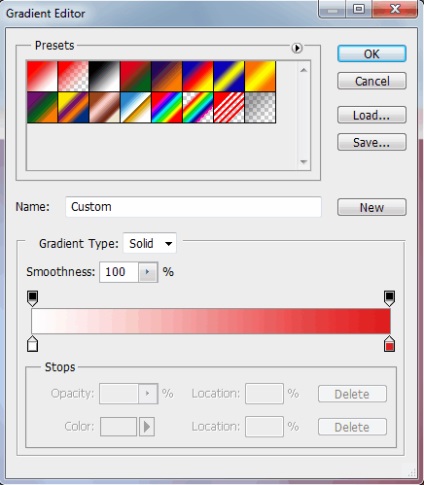
TYPE beállítva Radial (groove), és a kitöltési réteget:
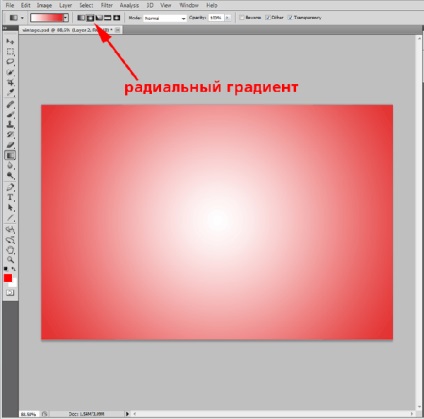
Blend Mode - Soft Light (Soft light) átlátszóságát 70%:

3. Most kell még egy réteg. Azt szeretnénk, hogy a háttérszíne hidegebb és melegebb nő. Ezért veszünk egy puha kefével, és festeni egy ilyen dolog:

Háttérszín # 49c6ea, a lány - # e2a772. keverési mód beállítása Világosít (pontosítása), átlátszóságát 20%:

4. Vegye ki a radír és a „wipe” a szem nagysága:

5. Most van itt az ideje, hogy elhasználódik egy kis fotó. Ehhez szükségünk van szutykos textúra, töltse le, kérem kattintson ide. Helyezzük a textúra felső fotó:

keverési mód Osszuk (osztás), az átlátszóságát 15%:

6. Hozzon létre egy réteg maszk:
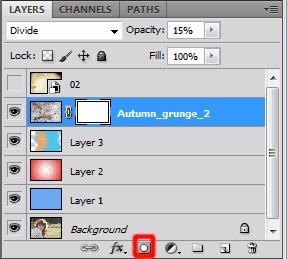
és egy fekete puha kefével törölje az a lány, és része a háttérben, annak érdekében, hogy távolítsa el scuff ahol nincs rájuk szükség:

7. Régebben egy másik textúrát az azonos gyűjtemény:

Keverési mód Osszuk, átlátszóságát 80%:

Nos, ez minden, szüreti hatás majdnem kész. Régebben több korrekciós réteg Curves (Görbék), hogy növelje a kontrasztot:
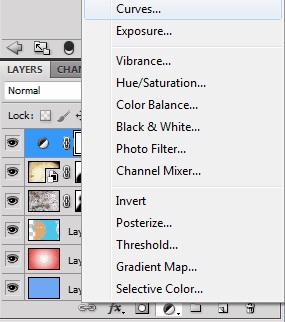
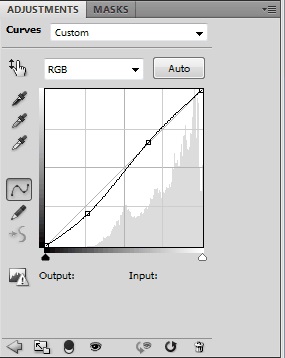
És itt van a végeredmény képek a szüreti hatás:

Kiderült, nagyon érdekes fotók, igaz? Mint látható, a folyamat létrehozása vintzhanogo kép nagyon rugalmas: akkor bármilyen szín és textúra, ami egyedülálló képeket! Ezzel befejeződött a leckét Photoshop, kívánok sok inspirációt! Míg újra találkozunk
Oszd meg barátaiddal